ローカル開発環境の設定方法
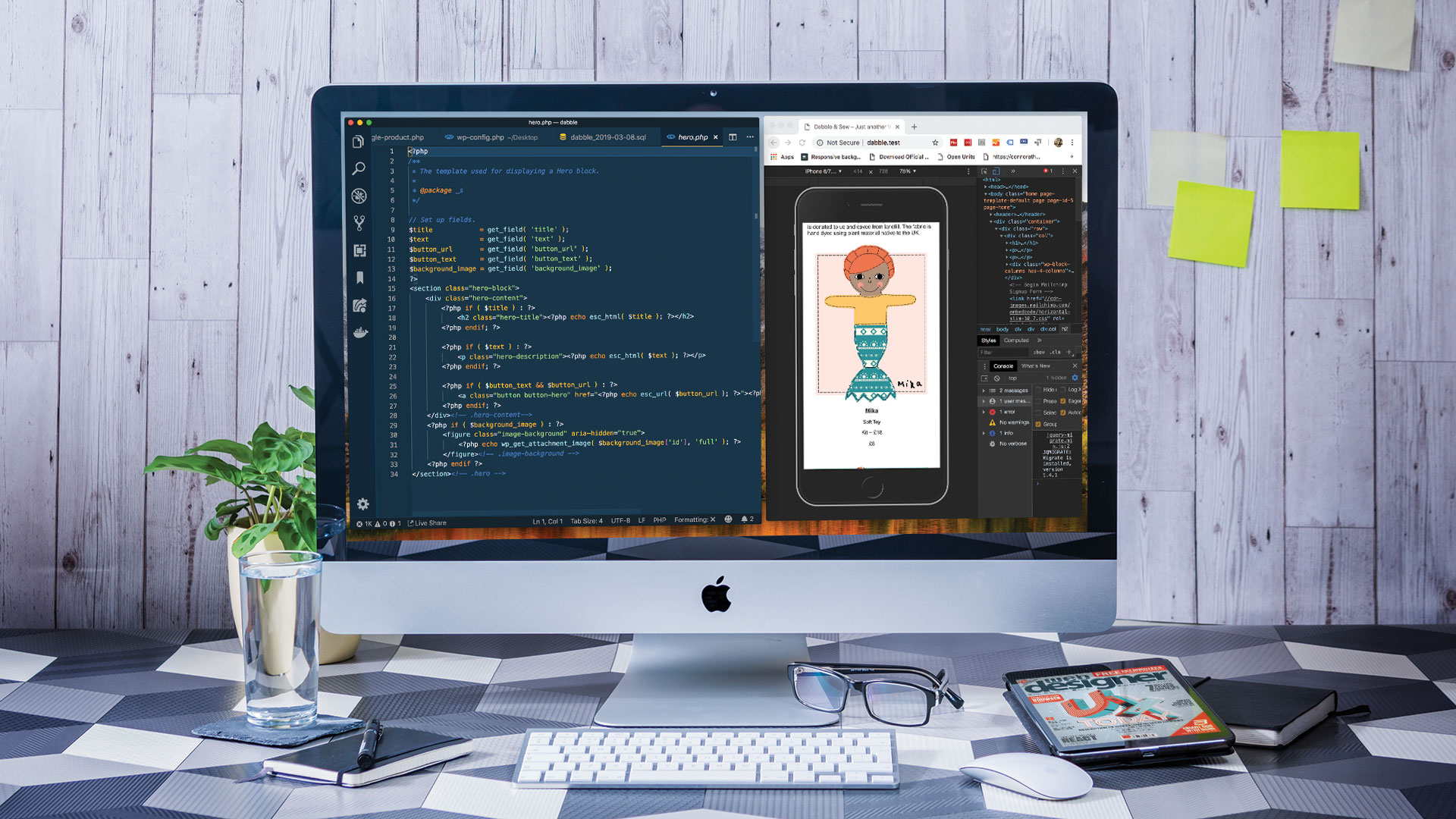
ローカル開発環境では、自分のマシンを使用してWebサイトを実行することを可能にします。 ウェブホスティング 会社。あなたのサイトをアップロードする前に、ライブサイトに影響を与えることを心配することなく、セットアップをカスタマイズできます。何かを構築するときにリスクを取り除き、開発プロセスはほぼストレスが少なくなります。
ローカルで働くことのもう1つの利点は、インターネットに接続する必要がないということです。庭で働いたり旅行したりするのが好きなWiFiが遅い場合は、常にWiFi信号を検索する必要はありません。
ステージングサイトにFTPINGが費やされ、あなたのサイトを更新するのを待っていた時間は、開発の日に適切に追加されます。地元の環境には、コードとビルドのWebサイトの楽しいビットに焦点を当てます。
このチュートリアルはあなたがMac上にあると仮定しており、バレットから始めるためのチュートリアルはこれに焦点を当てています。 PCの代替案のために、試してください ホームステッド 。
ターミナルの基本的な知識は良いですが、コマンドはすべてかなり単純なので、あなたは続くことができるはずです。それらは主に前提条件のコンポーネントをインストールして実行することを取得しています。
このチュートリアルが完了したら、PHP、Homebrew、Composerをマシンに設定し、バレットをインストールし、ローカルサイトの設定方法を学びました。
ファイルをダウンロードしてください このチュートリアルのために。
- あなたのウェブサイトとアプリをスピードアップする5つの方法
01. Homebrew.をインストールします
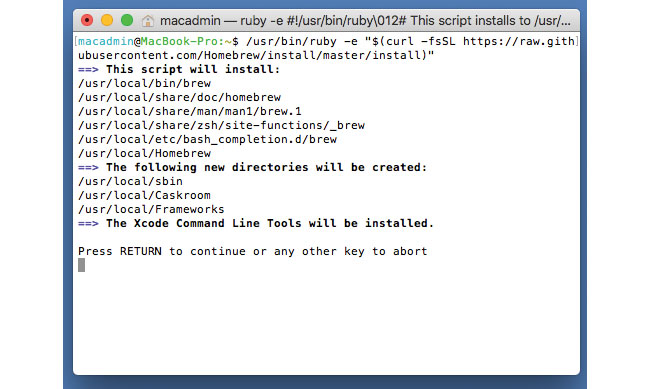
最初のステップはHomebrewをインストールすることです。端末に次のコマンドを入力します。
/usr/bin/ruby -e "$(curl -fsSL https://raw.githubusercontent.com/Homebrew/install/master/install)"02. PHPをインストールする
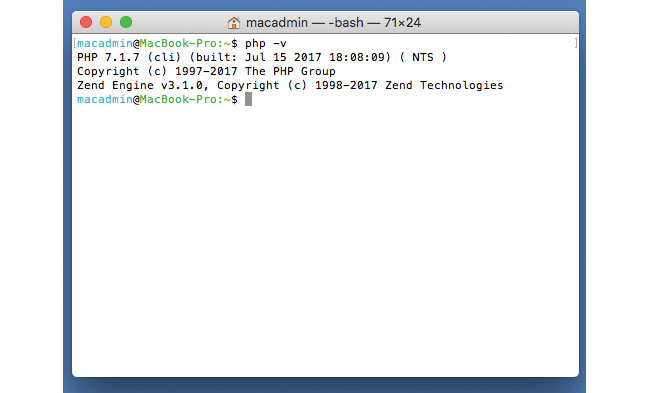
次にPHP7にインストール/アップグレードする必要があるため、PHP -Vを使用して確認してください。インストールする必要がある場合は、次のように入力できます。
brew install homebrew/php/php70ターミナルウィンドウを今すぐ再起動してPHPと入力した場合 - v 繰り返しますが、V7が設置されていることを示します。
03.作曲家をインストールします
あなたはComposerをダウンロードしてからあなたのパスの一部であるディレクトリに置く必要があります。
php -r "copy( 'https://getcomposer.org/installer'、 'composer-setup.php');
PHP -R「(hash_file( 'SHA384'、 '作曲-setup.phpは')=== '48e3236262b34d30969dca3c37281b3b4bbe3221bda826ac6a9a62d6444cdb0dcd0615698a5cbe587c3f0fe57a54d8f5'){エコー 'インストーラが検証';}あれば他{エコー 'インストーラ破損'、リンク解除(「作曲セットアップ。 php '); echo php_eol;
php composer-setup.php.
php -r "unrink( 'composer-setup.php');" 04.あなたの道に移動します
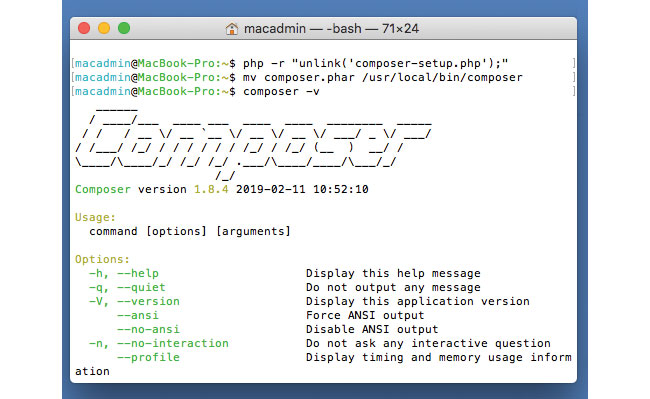
これで、Composerをパス内のディレクトリに移動します。完了したら、入力してアクセスを確認できます。 コンポーサー - V. 。
mv composer.phar / usr / local / bin / composer 05.あなたの道をチェックしてください
あなたがタイプしているなら エコー$パス あなたはそれがどのようなものを見るのでしょう。そうでない場合は、追加するために次のように入力してください。
エクスポートパス= $ PATH:〜/ .composer / vendor / bin 06.グローバルにバレットが必要です
今、私たちは取り付けられている部分を持っています、我々はバレットの取り付けを持って乗ることができます。最初。何もチェック80を使用していることを確認しましょう。次のように入力して、何も返す場合は、行ってもいいです。
NetStat -an | grep "\.80" | Grep Listing 07.バレットをインストールします
私達は私達のためにバレットパッケージを設置するために作曲家を使用してから、私達は走ることができます バレットインストール 。
ComposerglobalはLARVER / BARETを必要とします
バレットインストール08.パーク/ウォークディレクトリ
開発サイトのディレクトリを作成し、それらにサービスを提供するようにバレットに伝えます。この内部のフォルダにはサブドメインとしてアクセスできます。
#プロジェクトディレクトリに移動します
CD~ /プロジェクト/弁護士/
バレットパーク09.ディレクトリを忘れてください
駐車と同様の方法で、あなたがバレットを通してサービスを提供するフォルダを望んでいなくても、ディレクトリ内の忘却コマンドを使用するだけです。
スペースで//
バレー忘れ10.ディレクトリのリンク/リンクをリンクします
ディレクトリにリンクすることもできます。これにより、使用する名前を選択できます。
CD~ /プロジェクト/バレット/サブプロジェクト/
#ハイパーリンク "http://subproject.dev" \ hhttp://subproject.devでアクセス可能にするためにサブプロジェクトディレクトリをリンクします。
バレットリンクサブプロジェクト11.あなたのサイトを世界と共有してください
あなたはあなたの地元のDev URLを外の世界に共有することができます。あなたのプロジェクトのディレクトリに、タイプ バレットシェア そしてそれはあなたが使うことができるURLを作成します。
12.データベースの使用
WordPress用にChoiceデータベースをインストールする必要があります.WordPress用に進み、MySQLをインストールできます。
BREWインストールMySQL 13.データベースツールを選択してください
データベースセットアップを使用すると、データをインポートおよびエクスポートするツールは、PhpMyAdminまたはValetと似ていないため、軽量なのでバレットと同様のツールがあります。
14.ダウンロードSequel Pro.
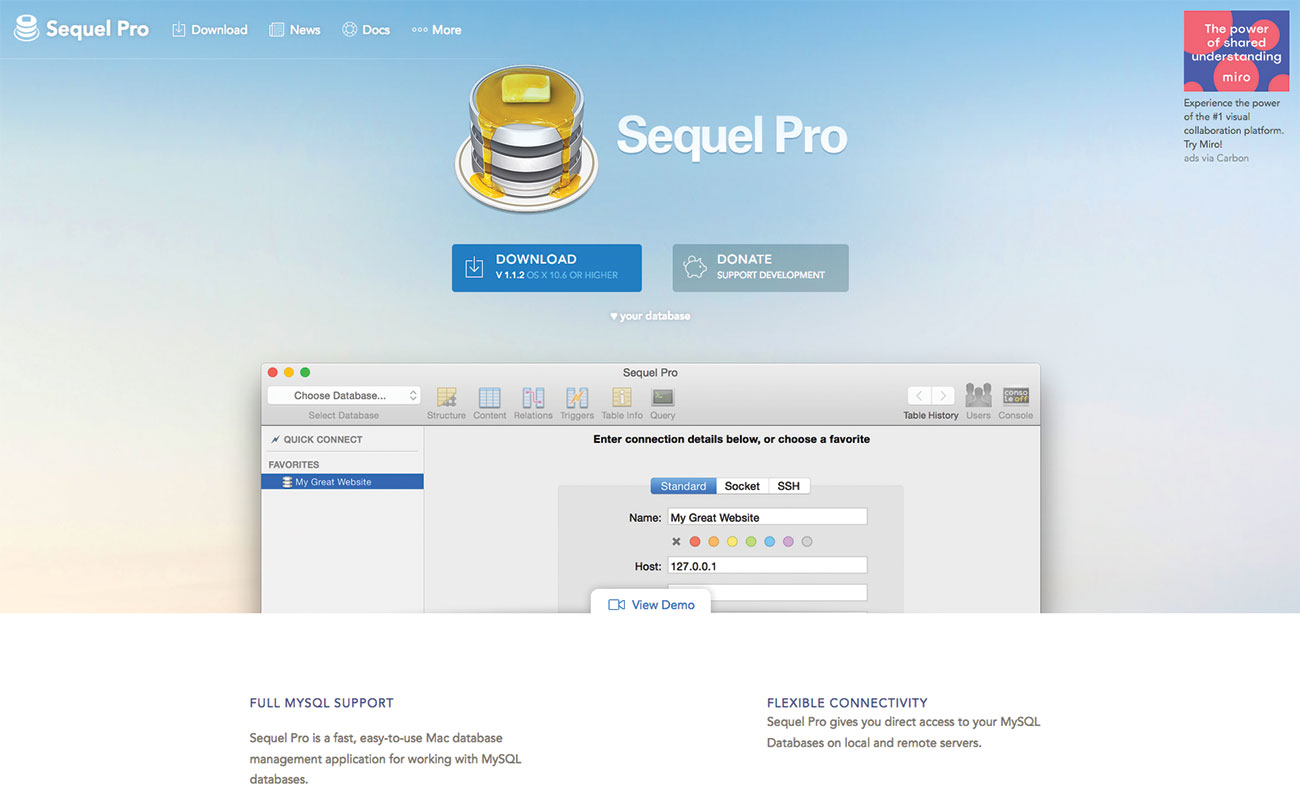
シンプルなインターフェースを提供するので、Sequel Proを使用しています。あなたはできる ここでダウンロードしてください 。
15.データベースを接続してください
MySQLからのデフォルト設定を使用して、次の詳細を追加して接続をテストします。
ホスト:127.0.0.1
ユーザー名:ルート
パスワード:(空白のままにする)16. WordPressサイトを設定します
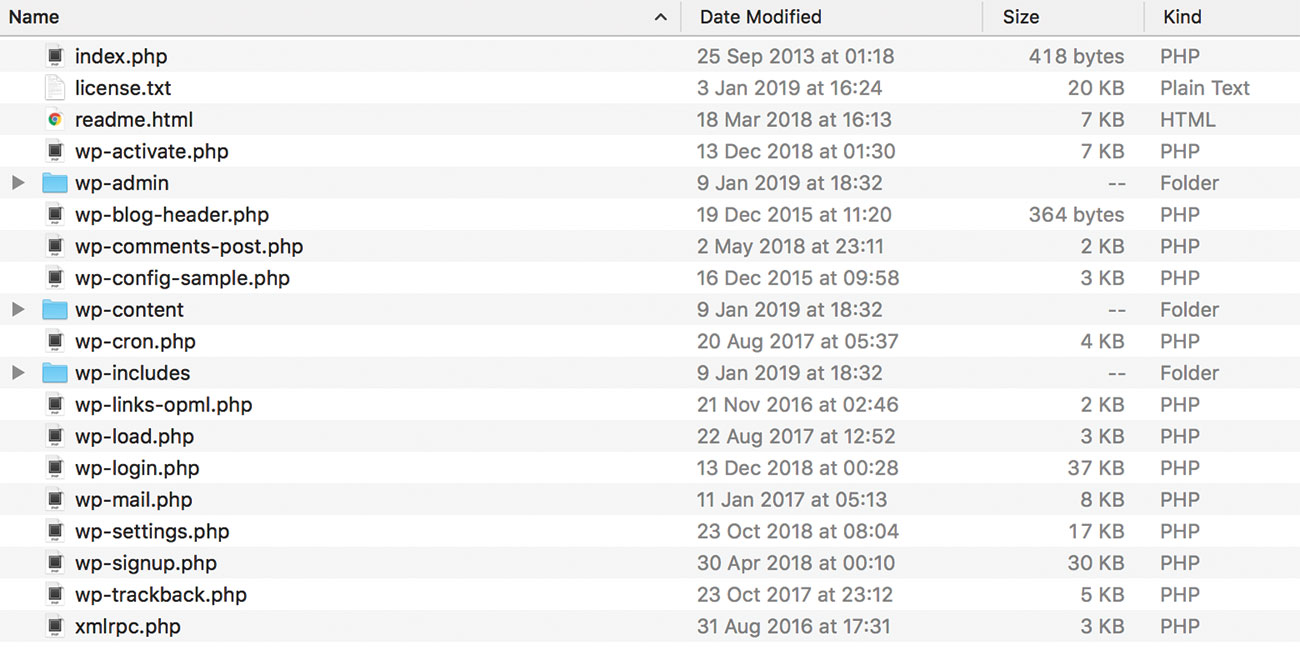
今すぐすべての場所でWordPressサイトを設定します。バレットディレクトリ内に新しいフォルダを作成し、WordPressコアをインストールします。
17.データベースを追加します
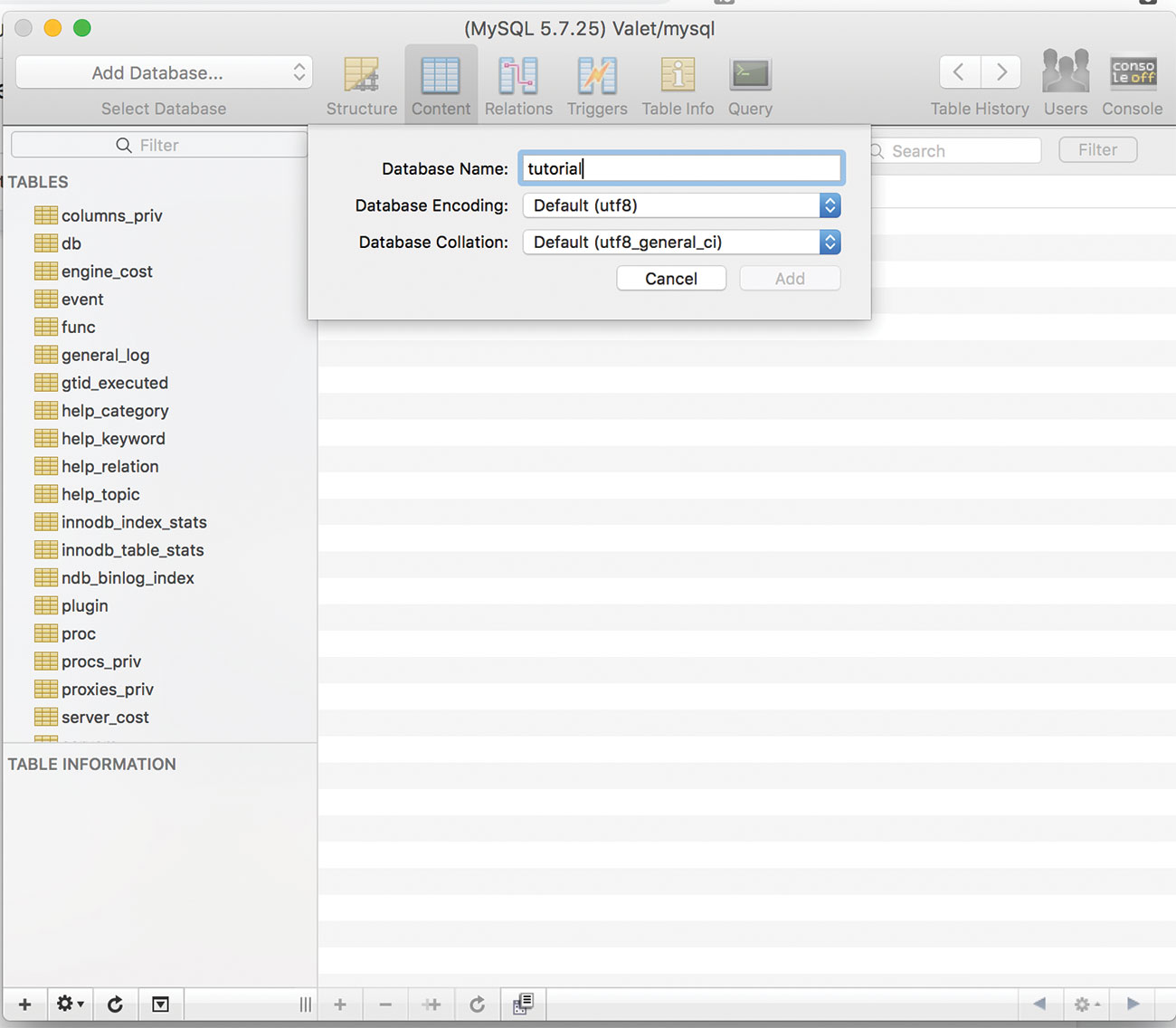
Sequel Proでは、作成したフォルダと同じ名前の新しいデータベースを作成します。更新します wp-config. 合うファイル。
18.すべての勤務者です
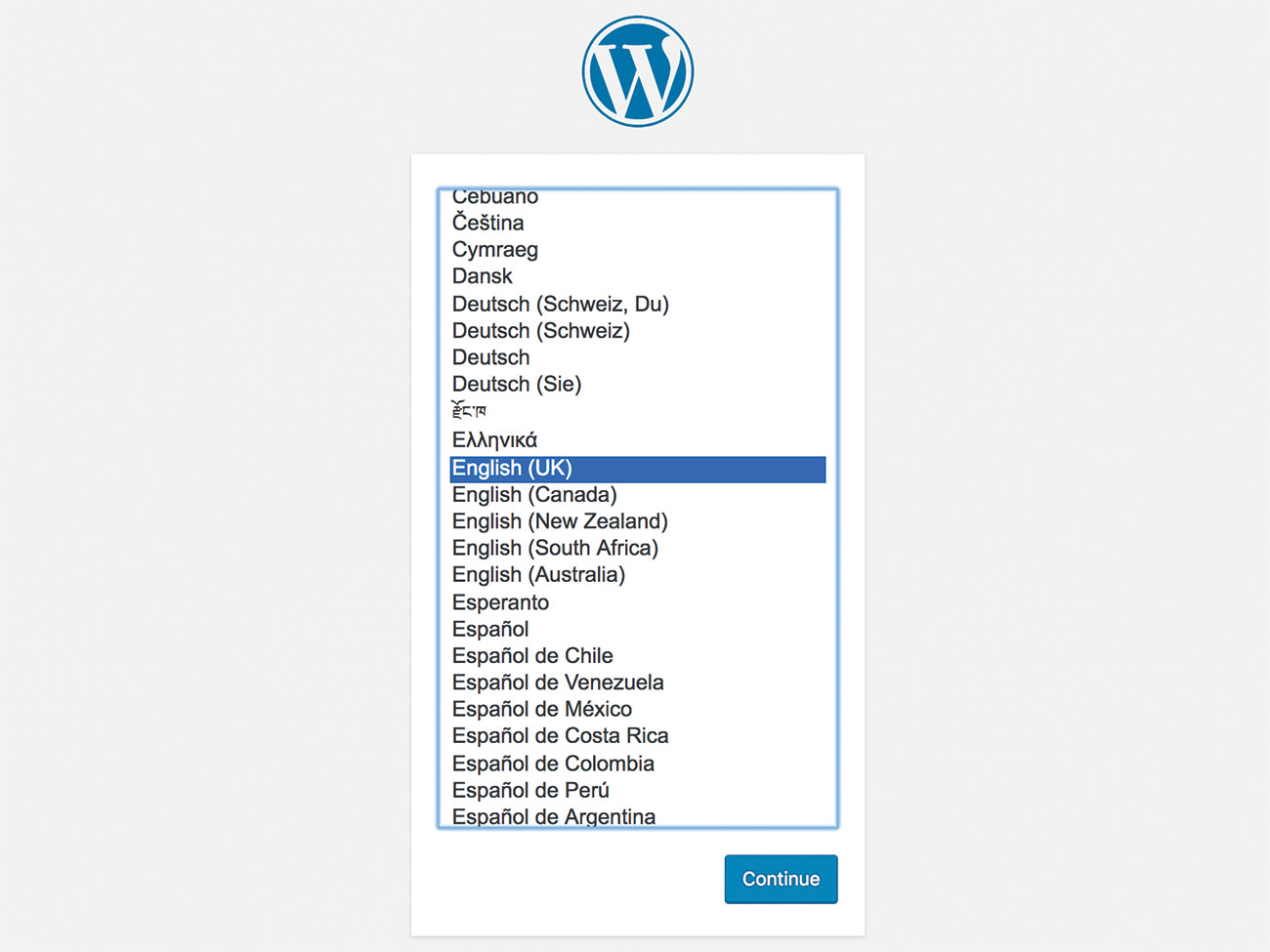
ブラウザを開いて移動した場合 (あなたのフォルダ)。テスト WordPressインストール画面が表示されます。通常どおりにこれに従ってください。
それをさらに服用する
ValetはWordPressのインストールを実行するためだけではなく、実際にはLaravel開発のためにもともと作成されました。 PHPでバッケードまたはフレームワークを使用して何かを構築しているかどうか、ルートフォルダ内の新しいディレクトリを作成することで新しいサイトを簡単に作成できます。

9月26日に私たちに参加してください CSSを生成します 、Webデザイナーのためのオーダーメイドの会議は、クリエイティブBloq、Net、およびWebデザイナーによってあなたに連携しました。 2019年8月15日までに予約するときは、早期鳥のチケットで50ポンドを保存してください。
この記事はもともとCreative Web Design Magazineの第287号に発行されました ウェブデザイナー 。 ここに問題287を購入してください または ここでWeb Designerを購読してください 。
関連記事:
- 40ブリリアントのWordPressチュートリアル
- 2019年の最高のWordPressホスティングサービス
- ウェブサイトのモックアップを作成するための4つの異なる方法
操作方法 - 最も人気のある記事
How to move between DAZ Studio and Cinema 4D
操作方法 Sep 14, 2025プログラム間の移動は混乱する可能性があります。私は4つのフードグループに固執する傾向が�..
カテゴリ
- AI&機械学習
- エアポッド
- アマゾン
- Amazon Alexa&Amazon Echo
- Amazon Alexa&Amazon Echo
- Amazon Fire TV
- Amazon Prime Video
- Android
- Android携帯電話&タブレット
- Android電話とタブレット
- Android TV
- アップル
- Apple App Store
- Apple Homekit&Apple HomePod
- アップルミュージック
- アップルテレビ
- アップルウォッチ
- Apps&Web Apps
- アプリとWebアプリ
- オーディオ
- Chromebook&Chrome OS
- Chromebook&Chrome OS
- Chromecast
- クラウド&インターネット
- クラウドとインターネット
- クラウドとインターネット
- コンピュータハードウェア
- コンピュータ履歴
- コード切断&ストリーミング
- コード切断とストリーミング
- そば
- ディズニー+
- DIY
- 電気自動車
- EReaders
- 必需品
- 説明者
- ゲーム
- 一般
- Gmail
- Google Assistant&Google Nest
- Google Assistant&Google Nest
- Google Chrome
- Google Docs
- Google Drive
- Googleマップ
- Google Play Store
- Google Sheets
- Googleスライド
- Google TV
- ハードウェア
- HBO MAX
- 操作方法
- Hulu
- インターネットスラング&略語
- IPhone&iPad
- Kindle
- Linux
- Mac
- メンテナンスと最適化
- マイクロソフトエッジ
- Microsoft Excel
- Microsoft Office
- Microsoft Outlook
- Microsoft PowerPoint
- マイクロソフトチーム
- Microsoft Word
- Mozilla Firefox
- Netflix
- ニンテンドースイッチ
- パラマウント+
- PCゲーム
- 孔雀
- 写真
- Photoshop
- プレイステーション
- プライバシーとセキュリティ
- プライバシーとセキュリティ
- プライバシーとセキュリティ
- 製品全体の
- プログラミング
- ラズベリーPI
- 六王
- サファリ
- サムスン携帯電話&タブレット
- サムスンの電話とタブレット
- スラック
- スマートホーム
- スナップチャット
- ソーシャルメディア
- 空
- Spotify
- TINDER
- トラブルシューティング
- テレビ
- ビデオゲーム
- バーチャルリアリティ
- VPNS
- Webブラウザ
- WiFi&ルーター
- Wifi&ルーター
- Windows
- Windows 10
- Windows 11
- Windows 7
- Xbox
- YouTube&YouTube TV
- YouTube&YouTube TV
- ズーム
- 説明者